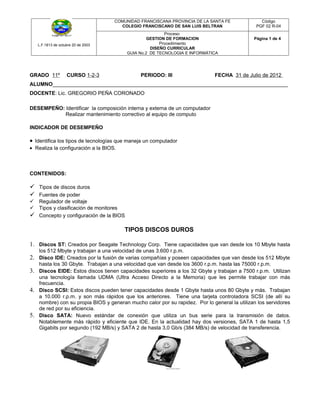
Guía No. 2 grado 11
- 1. COMUNIDAD FRANCISCANA PROVINCIA DE LA SANTA FE Código COLEGIO FRANCISCANO DE SAN LUIS BELTRAN PGF 02 R-04 Proceso GESTION DE FORMACION Página 1 de 4 L.F.1813 de octubre 20 de 2003 Procedimiento DISEÑO CURRICULAR GUIA No.2 DE TECNOLOGIA E INFORMÁTICA GRADO 11º CURSO 1-2-3 PERIODO: III FECHA 31 de Julio de 2012 ALUMNO_________________________________________________________________________________ DOCENTE: Lic. GREGORIO PEÑA CORONADO DESEMPEÑO: Identificar la composición interna y externa de un computador Realizar mantenimiento correctivo al equipo de computo INDICADOR DE DESEMPEÑO • Identifica los tipos de tecnologías que maneja un computador • Realiza la configuración a la BIOS. CONTENIDOS: Tipos de discos duros Fuentes de poder Regulador de voltaje Tipos y clasificación de monitores Concepto y configuración de la BIOS TIPOS DISCOS DUROS 1. Discos ST: Creados por Seagate Technology Corp. Tiene capacidades que van desde los 10 Mbyte hasta los 512 Mbyte y trabajan a una velocidad de unas 3.600 r.p.m. 2. Disco IDE: Creados por la fusión de varias compañías y poseen capacidades que van desde los 512 Mbyte hasta los 30 Gbyte. Trabajan a una velocidad que van desde los 3600 r.p.m. hasta las 75000 r.p.m. 3. Discos EIDE: Estos discos tienen capacidades superiores a los 32 Gbyte y trabajan a 7500 r.p.m. Utilizan una tecnología llamada UDMA (Ultra Acceso Directo a la Memoria) que les permite trabajar con más frecuencia. 4. Disco SCSI: Estos discos pueden tener capacidades desde 1 Gbyte hasta unos 80 Gbyte y más. Trabajan a 10.000 r.p.m. y son más rápidos que los anteriores. Tiene una tarjeta controladora SCSI (de allí su nombre) con su propia BIOS y generan mucho calor por su rapidez. Por lo general la utilizan los servidores de red por su eficiencia. 5. Disco SATA: Nuevo estándar de conexión que utiliza un bus serie para la transmisión de datos. Notablemente más rápido y eficiente que IDE. En la actualidad hay dos versiones, SATA 1 de hasta 1,5 Gigabits por segundo (192 MB/s) y SATA 2 de hasta 3,0 Gb/s (384 MB/s) de velocidad de transferencia.
- 2. COMUNIDAD FRANCISCANA PROVINCIA DE LA SANTA FE Código COLEGIO FRANCISCANO DE SAN LUIS BELTRAN PGF 02 R-04 Proceso GESTION DE FORMACION Página 2 de 4 L.F.1813 de octubre 20 de 2003 Procedimiento DISEÑO CURRICULAR GUIA No.2 DE TECNOLOGIA E INFORMÁTICA 6. Unidad de Cd- Rom: Es una unidad de lectura de discos compactos que pueden trabajar con velocidades que van desde 1x hasta 56x. la capacidad de un CD es de 650 o 700 bytes. 7. Unidad CD-WRITER: Es una unidad de lectura – escritura de discos compactos que pueden trabajar con velocidades que van desde 1x hasta 32x 8. Unidad DVD-ROM: Es una unidad de lectura discos compactos especiales DVD que pueden trabajar con velocidades de 1024 Mbyte o 1 Gbyte. FUENTE DE PODER Es la parte de la CPU que provee la energía a la tarjeta madre y demás dispositivos internos. TIPOS DE FUENTE DE PODER Fuente de poder AT: Se caracteriza porque es análogo para encender y apagar, es decir se debe pulsar el botón de encendido de la CPU y volverlo a pulsar para apagarla cuando Windows muestre el mensaje “Ahora puedes apagar su equipo”. Fuente de poder ATX: Se caracteriza porque es digital para encender y apagar, es decir se debe pulsar el botón de encendido de la CPU para encenderla y cuando queramos apagar el equipo le ordenamos al computador que se apague desde Windows y el equipo se apaga sin necesidad de pulsar botones manuales. Son lo más comunes en dañarse porque son más delicados a fluctuaciones de voltaje. REGULADOR DE VOLTAJE Es la parte del computador que se encarga de regular y mantener toda la computadora con un nivel de energía estable. De allí su nombre de Regulador de voltaje. Por lo general, posee tres diodos Led, Verde que indica el paso de energía eléctrica; Amarillo que indica un problema de electricidad, pudiera ser una baja de voltaje y Rojo que indica el Stard By mientras se carga el regulador para encender. Estos reguladores tienen una capacidad mínima de 250 V hasta 10.000 V TIPOS DE MONITORES Monitores MDA: Conocidos popularmente por los monitores monocromáticos solo ofrecían textos, no incorporaban modos gráficos. Este tipo de monitores se caracterizaban por tener un único color principalmente verde. Características: • Sin modo gráfico. • Resolución 720_350 píxeles. • Soporte de texto monocromático. • No soporta gráfico ni colores. • La tarjeta gráfica cuenta con una memoria de vídeo de 4 KB. • Soporta subrayado, negrita, cursiva, normal, invisibilidad para textos. Monitor CGA: Adaptador de Gráficos en Color. Este tipo de monitores fueron comercializados a partir del año 1981, cuando se desarrollo la primera tarjeta gráfica conjuntamente con un estándar de IBM. A pesar del lanzamiento de este nuevo monitor los compradores de PC seguían optando por los monitores MDA, ambos fueron lanzados al mercado en el mismo año existiendo competencia entre ellos. CGA fue el primero en contener sistema gráfico a color.
- 3. COMUNIDAD FRANCISCANA PROVINCIA DE LA SANTA FE Código COLEGIO FRANCISCANO DE SAN LUIS BELTRAN PGF 02 R-04 Proceso GESTION DE FORMACION Página 3 de 4 L.F.1813 de octubre 20 de 2003 Procedimiento DISEÑO CURRICULAR GUIA No.2 DE TECNOLOGIA E INFORMÁTICA Características: • Resoluciones 160_200, 320×200, 640×200 píxeles. • Soporte de gráfico a color. • Diseñado principalmente para juegos de computadoras. • La tarjeta gráfica contenía 16 KB de memoria de vídeo. Monitor VGA: Fue lanzado en 1987 por IBM. A partir del lanzamiento de los monitores VGA, los monitores anteriores empezaban a quedar obsoletos. El VGA incorporaba modo 256 con altas resoluciones. Por el desarrollo alcanzado hasta la fecha, incluidas en las tarjetas gráficas, los monitores anteriores no son compatibles a los VGA, estos incorporan señales analógicas. Características: • Soporte de 720×400 píxeles en modo texto. • Soporte de 640×480 píxeles en modo gráfico con 16 colores. • Soporte de 320×200 píxeles en modo gráfico con 256 colores. • Las tarjetas gráficas VGA estándares incorporaban 256 KB de memoria de vídeo. Monitor SVGA: Conocidos también “Súper VGA”. Estos tipos de monitores y estándares fueron desarrollados para eliminar incompatibilidades y crear nuevas mejoras de su antecesor VGA. SVGA fue lanzado en 1989, diseñado para brindar mayores resoluciones que el VGA. Este estándar cuenta con varias versiones, los cuales soportan diferentes resoluciones. Características: • Resolución de 800×600, 1024_768 píxeles y superiores. • Para este nuevo monitor se desarrollaron diferentes modelos de tarjetas gráficas como: ATI, GeForce, NVIDIA, entre otros. CLASIFICACIÓN SEGÚN SU TECNOLOGIA Monitores CRT: Está basado en un Tubo de Rayos Catódicos. Utilizado principalmente en televisores, ordenadores, entre otros. Para lograr la calidad que hoy cuentan, estos pasaron por diferentes modificaciones y que en la actualidad también se realizan. Funcionamiento: • Dibuja una imagen barriendo una señal eléctrica horizontalmente a lo largo de la pantalla, una línea por vez. La amplitud de dicha señal en el tiempo representa el brillo instantáneo en ese punto de la pantalla.
- 4. COMUNIDAD FRANCISCANA PROVINCIA DE LA SANTA FE Código COLEGIO FRANCISCANO DE SAN LUIS BELTRAN PGF 02 R-04 Proceso GESTION DE FORMACION Página 4 de 4 L.F.1813 de octubre 20 de 2003 Procedimiento DISEÑO CURRICULAR GUIA No.2 DE TECNOLOGIA E INFORMÁTICA • Una amplitud nula, indica que el punto de la pantalla que se marca en ese instante no tendrá representando un píxel negro. Una amplitud máxima determina que ese punto tendrá el máximo brillo. Pantallas LCD: A este tipo de tecnología se le conoce por el nombre de pantalla o display LCD. Estas pantallas son incluidas en los ordenadores portátiles, cámaras fotográficas, entre otros. Funcionamiento: • El funcionamiento de estas pantallas se fundamenta en sustancias que comparten las propiedades de sólidos y líquidos a la vez. • Cuando un rayo de luz atraviesa una partícula de estas sustancias tiene necesariamente que seguir el espacio vacío que hay entre sus moléculas como lo haría atravesar un cristal sólido pero a cada una de estas partículas se le puede aplicar una corriente eléctrica que cambie su polarización dejando pasar la luz o no. • Una pantalla LCD esta formada por 2 filtros polarizados colocados perpendicularmente de manera que al aplicar una corriente eléctrica deja pasar o no la luz. Para conseguir el color es necesario aplicar tres filtros más para cada uno de los colores básicos rojo, verde y azul. • Para la reproducción de varias tonalidades de color se deben aplicar diferentes niveles de brillo intermedios entre luz y no luz lo cual se consigue con variaciones en el voltaje que se aplica a los filtros. Pantallas Plasma: La pantalla de plasma fue desarrollada en la Universidad de Illinois por Donald L. Bitzer y H. Gene Slottow. Originalmente los paneles eran monocromáticos. En 1995 Larry Weber logró crear la pantalla de plasma de color. Este tipo de pantalla entre sus principales ventajas se encuentran una la mayor resolución y ángulo de visibilidad. Funcionamiento: • El principio de funcionamiento de una pantalla de plasma consiste en iluminar pequeñas luces fluorescentes de colores para conformar una imagen. Las pantallas de plasma funcionan como las lámparas fluorescentes, en que cada píxel es semejante a un pequeño foco coloreado. • Cada uno de los píxeles que integran la pantalla está formado por una pequeña celda estanca que contiene un gas inerte (generalmente neón o xenón). Al aplicar una diferencia de potencial entre los electrodos de la celda, dicho gas pasa al estado de plasma. • El gas así cargado emite radiación ultravioleta (UV) que golpea y excita el material fosforescente que recubre el interior de la celda. Cuando el material fosforescente regresa a su estado energético natural, emite luz visible. CONCEPTOS Y CONFIGURACIÓN DE LA BIOS La BIOS (Basic Input Output System – Sistema Básico de Entrada Salida) es un programa que se encuentra grabado en un chip de la placa base, concretamente en una memoria de tipo ROM (Read- Only Memory). Este programa es el que se encarga de comprobar el hardware instalado en el sistema, ejecutar un test inicial de arranque, inicializar circuitos, manipular periféricos y dispositivos a
- 5. COMUNIDAD FRANCISCANA PROVINCIA DE LA SANTA FE Código COLEGIO FRANCISCANO DE SAN LUIS BELTRAN PGF 02 R-04 Proceso GESTION DE FORMACION Página 5 de 4 L.F.1813 de octubre 20 de 2003 Procedimiento DISEÑO CURRICULAR GUIA No.2 DE TECNOLOGIA E INFORMÁTICA bajo nivel y cargar el sistema de arranque que permite iniciar el sistema operativo. En resumen, es lo que permite que el ordenador arranque correctamente en primera instancia. Inicialmente era muy complicado modificar la información del BIOS en el ROM, pero hoy en día la mayoría de los BIOS están almacenados en una memoria flash capaz de ser reescrita, esto es lo que permite que se pueda actualizar. La BIOS se apoya en otra memoria, llamada CMOS porque se construye con esa tecnología, en ella carga y almacena los valores que necesita y que son susceptibles de ser modificados (cantidad de memoria instalada, numero de discos duros, fecha y hora, etc.). A pesar de que apaguemos el ordenador, los valores de la memoria de BIOS se mantienen intactos, ¿cómo es posible?, pues gracias a una batería que la alimenta. Puesto que el consumo es muy bajo y se recarga al encender el ordenador, la batería puede durar varios años. Cuando hay problemas con la pila, los valores de dicha memoria tienden a perderse, y es cuando pueden surgir problemas en el arranque del tipo: pérdida de fecha y hora, necesidad de reconfigurar dispositivos en cada arranque, y otros. En caso de problemas sustituir con este problema, basta con comprar una de iguales características, retirar la vieja y colocar la nueva en su lugar. En condiciones normales no es necesario acceder a la BIOS ya que al instalar un dispositivo, siempre que hayamos tenido la precaución de asegurarnos que es compatible o aceptable por nuestra placa base, éste es reconocido inmediatamente y configurado por BIOS para el arranque del computador. ACCESO Y MANIPULACIÓN DEL BIOS Para acceder al programa de configuración de la BIOS, generalmente llamado CMOS Setup, tendremos que hacerlo pulsando un botón durante el inicio del arranque del ordenador. Generalmente suele ser la tecla Suprimir aunque esto varía según los tipos de placa. Otras teclas empleadas son: F2, Esc, o incluso una combinación de teclas, para saberlo con exactitud bastará con una consulta al manual de su placa base o bien prestando atención a la primera pantalla del arranque. CLASIFICACIÓN DE LA BIOS Cuando entras al SETUP o BIOS presenta las siguientes opciones de acuerdo al tipo de tarjeta madre que posea el computador. Por ejemplo: 1. Configuración Básica de parámetros - Standard CMOS Setup. Se puede encontrar la configuración de la fecha y hora, los discos duros conectados (IDE) y la memoria detectada, entre otras cosas. 2. Opciones de BIOS - BIOS Features, Advanced Setup. Con esta opción se pueden modificar los parámetros, los cuales pueden ser: caché, secuencia de arranque (Boot sequence), intercambio de disqueteras, etc. 3. Configuración avanzada y chipset - Chipset features. Podemos encontrar parámetros relativos a las características del chipset, memoria RAM, buses y controladores. 4. Password, periféricos, discos duros, etc. Podemos insertar una contraseña de acceso al programa de la BIOS, modificar parámetros relativos a los periféricos integrados, control de la
- 6. COMUNIDAD FRANCISCANA PROVINCIA DE LA SANTA FE Código COLEGIO FRANCISCANO DE SAN LUIS BELTRAN PGF 02 R-04 Proceso GESTION DE FORMACION Página 6 de 4 L.F.1813 de octubre 20 de 2003 Procedimiento DISEÑO CURRICULAR GUIA No.2 DE TECNOLOGIA E INFORMÁTICA administración de energía, control de la frecuencia y el voltaje, etc. 5. Otras utilidades. Reunimos las opciones que nos permiten guardar los cambios efectuados, descartarlos, cargar valores por defecto, etc. En la parte inferior de la interfaz del programa podremos ver el inventario de teclas necesarias para navegar entre las opciones y modificarlas, es importante leerlo y tenerlo en cuenta. Phonix – Award WorkstationBIOS CMOS Setup Utility • Standard CMOS Features • Genie BIOS Setting • Advanced BIOS Features • CMOS Reloaded • Advanced Chipset Features • Power Management Setup Load Optimizad Defaults • PnP/PCI Configurations Set Supervisor Password Set User Password • PC Health Status Save & Exit Setup Exit Without Saving Esc : Quit : Select Item F10: Save & Exit Setup Time, Date, Hard Disk Type…… SECUENCIA DE ARRANQUE: Cuando se necesita arrancar desde un CD (instalación de sistemas operativos (Windows XP, Vista, Seven) hay que modificar la secuencia de arranque para que inicialmente apunte a la unidad lectora de CD. Supongamos que la unidad tiene la letra D, el orden podría ser D A C o D C A. por ejemplo: La opción suele encontrarse en BIOS Features >> Boot Sequence para las BIOS Award. En algunos casos en vez de integrarse en una sola opción, esto se realiza en varias, suelen referirse al orden de arranque de dispositivos y se llaman: First Boot Device, Second Boot Device, Third Boot Device y Boot Other Device. Basta especificar en cada una cuál es el dispositivo que arrancará en ese orden (First = primero, Second = segundo, Third = tercero, Other = otro). Quick Power On Self Test: Enabled Boot From LAN First: Disabled Boot Sequence: CDROM,C,A Swap Floppy Drive: Disabled Boot Up Numlock Status: On
- 7. COMUNIDAD FRANCISCANA PROVINCIA DE LA SANTA FE Código COLEGIO FRANCISCANO DE SAN LUIS BELTRAN PGF 02 R-04 Proceso GESTION DE FORMACION Página 7 de 4 L.F.1813 de octubre 20 de 2003 CPU Internal Cache: Procedimiento Disabled External Cache: DISEÑO CURRICULAR Enabled GUIA No.2 DE TECNOLOGIA E INFORMÁTICA CPU L2 Cache ECC Checking: Enabled Quick Power On Self Test: Enabled Gate A20 Option: Normal First Boot Device: CDROM Memory Parity/ECC Check: Disabled Second Boot Device: HDD-0 Security Option: Setup Third Boot Device: USB Boot Other Device: Enabled Swap Floppy Drive: Disabled ACTIVIDAD EXTRACLASE A. Explica con tus propias palabras 1. ¿Cuándo se debe hacer el mantenimiento a un computador preventivo y correctivo? 2. Explique la manera de eliminar los programa del computador B. Averigua las siguientes opciones que aparecen en el SETUP o BIOS de los computadores: 3. Desactivar los dispositivos integrado (Tarjeta grafica y Sonido) 4. Colocar clave a la BIOS 5. Guardar los cambios de la BIOS o SETUP 1. Busque en un computador otro tipo de BIOS y describa la secuencia de arranque para poder instalar un sistema operativo BIBLIOGRAFIA Carvajal, Lizardo. Fundamentos de la Tecnología. Cali. http://es.scribd.com/doc/3972114/Manual-de-Reparaci-n-y-mantenimiento-de-Computadoras www.gregorioalbertopc.blogspot.com